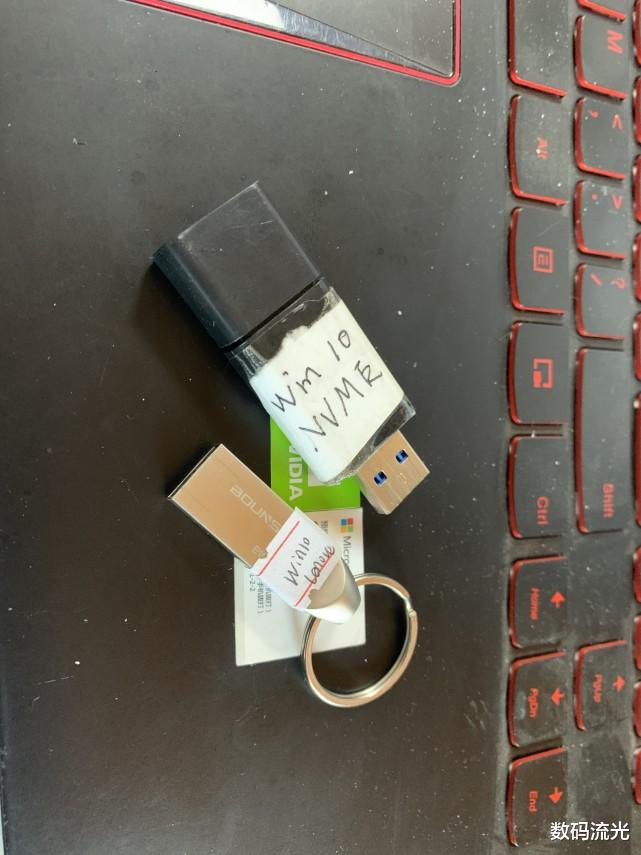
文章图片

说到电脑系统重装 , 我们都不陌生了 , 很多朋友的电脑系统在使用的过程中出现卡顿或者是不想继续使用当前的系统都会去给电脑重装系统 , 但是重装系统对于很多朋友来说并不是简单的一件事 , 有些朋友甚至以为装系统都是十分有技术含量的 , 需要花钱去找专业的人才能安装 , 今天我想说你别花冤枉钱 , 我教你怎么样给电脑装系统!
重装系统要用到的U盘 。
装系统之前 , 我们要明白一些知识 , 有些电脑是只能安装Windows10系统 , 比如7代以上的处理器 , 有些电脑是只能安装Windows7系统 , 比如7代以下的处理器电脑 , 有些电脑只能安装苹果系统 , 比如新款的M1 , 知道这些之后 , 我们才好给电脑装系统 , 知道自己的电脑大概配置 , 然后就是自己制作系统启动U盘了!
第一步:准备一个8G以上的U盘 , 制作PE有两种方式 , 一种是安装版的制作 , 另外一种就是Ghost·制作PE启动U盘 , 然后再下载系统到U盘里 。
第二步:如果是制作纯净版的安装U盘 , 这个我们直接去微软官网搜索就能找到 , 然后点击下载就可以了 , 对于另外一种呢 , PE制作方式多种多样 , 比如老毛桃、大白菜、U深度、黑鲨、优启通等 , 我们选择一个广告少的直接下载就可以了 , 制作好PE系统之后 , 我们就是下载要安装系统到U盘了 , 我们要注意系统的格式以及位数 , 现在最好都是下载64位的 。
电脑的快速启动项 。
第三步:前两步主要就是制作系统的U盘 , 制作好之后就得要给电脑装系统了 , 我们找到需要重装系统的电脑 , 插上U盘 , 然后就是将电脑重启或者是开机 , 接着就是按热键进入电脑的快速启动项或者是BIOS系统 , 一般来说电脑的热键是F2、F9、F10、F12、del、enter等几个键 , 进入了BIOS之后就是调节电脑的启动 , 我们优先选择第一启动为U启动 , 然后就是保存退出就可以了 。
第四步:对于安装版的系统 , 安装过程十分的简单 , 我们只要按部就班就可以了 , 没有需要修改的 , 对于另外一种就得要先分区 , 再拷贝系统 , 等待系统安装拷贝完成提示的时候 , 我们再取下来U盘 。
第五步:对于安装版系统来说 , 我们还需要连网下载驱动 , 而对于另外一种系统来说 , 它都是自动安装驱动 , 解压完成之后基本上就能直接使用了 。
Ghost版本系统在拷贝 。
以上就是电脑安装系统的全过程了 , 一点都没有难度 , 所以说大家不要再去花冤枉钱装系统了 , 真的没有必要 , 自己动手就能装系统 , 省下几十元买个饭吃不香吗?不知道大家会不会给电脑装系统?欢迎留言评论!
【原创|别花冤枉钱,我教你怎么样给电脑装系统,安装版与Ghost都不难!】原创作品 , 版权所有 , 未经允许 , 禁止盗用!文章、图片均原创 , 原创作者:朱虎!本人专注分享简单易懂数码科技类防坑防骗的知识 , 与大家互相学习 , 一起进步!感谢大家的点赞与关注!下期我们再见!
- CPU|别只看跑分和处理器,买手机搞清这几点,要少花冤枉钱
- 小米科技|四款“零差评”的手机,价格覆盖低中高三档,能少花很多冤枉钱
- 原创|老师带着七台电脑来维修,结账时却只付一台钱,气得我扣下两台!
- 大数据|2022年初3000~5000元换机推荐:我只说这五款,随便选不花冤枉钱
- 苏宁易购|买手机时要注意哪些方面?老师傅强调这三点,看懂不花冤枉钱
- 红米手机|2022年4款最佳千元机推荐:流畅又耐造,少花冤枉钱
- |打算2022年换手机,三个省钱小技巧,入手不花冤枉钱
- CPU|高性价比的手机也很容易遇坑?这几个情况请理智出手,不花冤枉钱
- Linux|2022年最不值得买的几部手机,懂行的人都说高价低配,别花冤枉钱
- 继电器|【原创分享】一文读懂继电器分类
